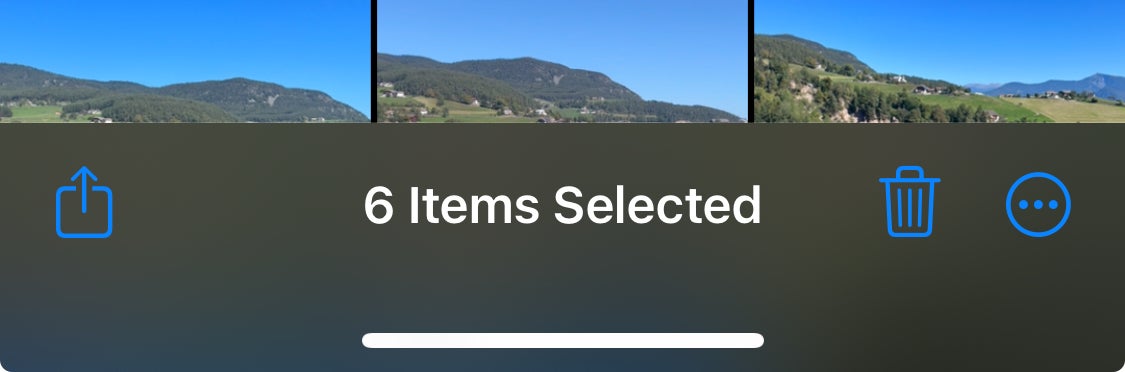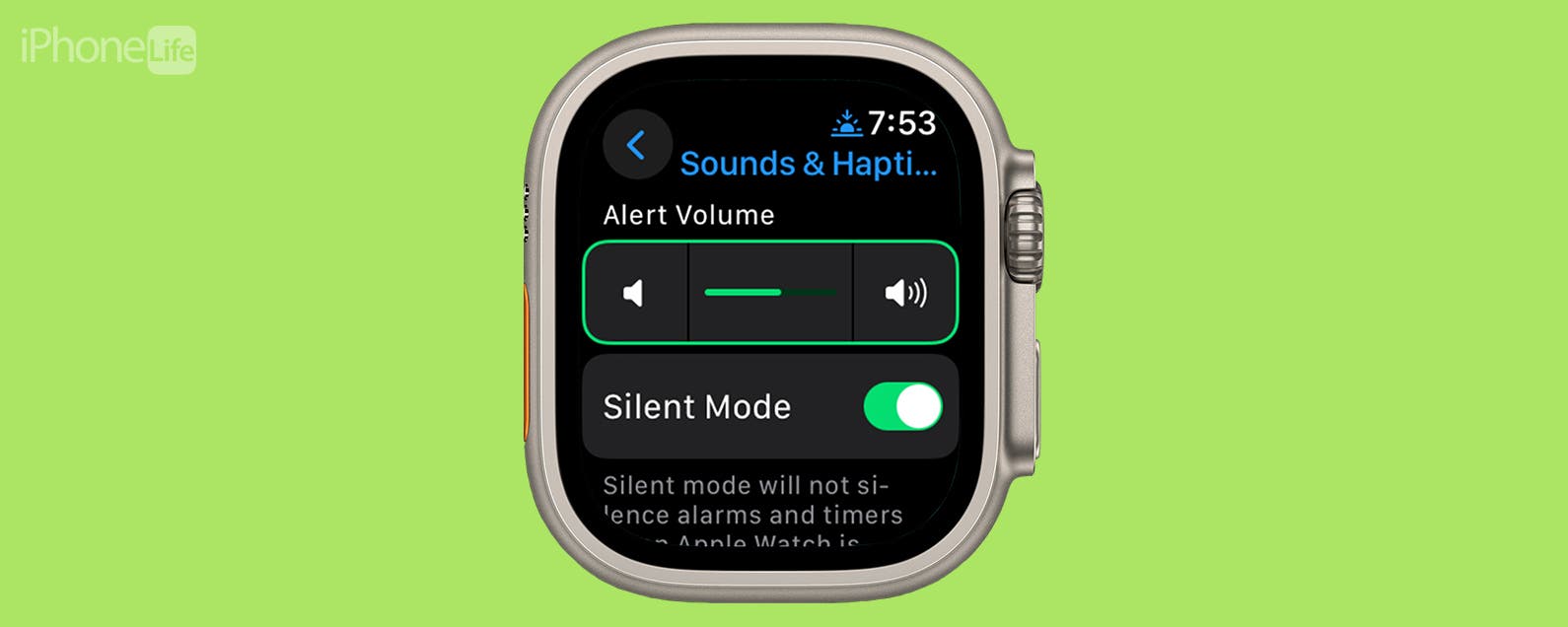Envie de partager vos récentes photos de vacances avec vos amis et votre famille ? Ou peut-être souhaitez-vous organiser vos photos dans des albums pratiques sur votre téléphone ?
Quelle que soit la raison, la sélection de plusieurs photos sur votre iPhone est simple et ne prend que quelques secondes.
Découvrez comment sélectionner plusieurs photos sur votre iPhone et faciliter le partage et l’organisation de vos photos.
Ce dont vous aurez besoin :
- Un iPhone fonctionnant sous iOS 9 ou version ultérieure
La version courte :
- Ouvrez l’application Photos
- Choisissez l’album ou la collection de photos dans laquelle vous souhaitez sélectionner des photos
- Appuyez sur Sélectionner dans le coin supérieur droit
- Appuyez sur toutes les photos que vous souhaitez sélectionner
- Choisissez ce que vous faites avec les images sélectionnées
-
Étape
1Ouvrez l’application Photos
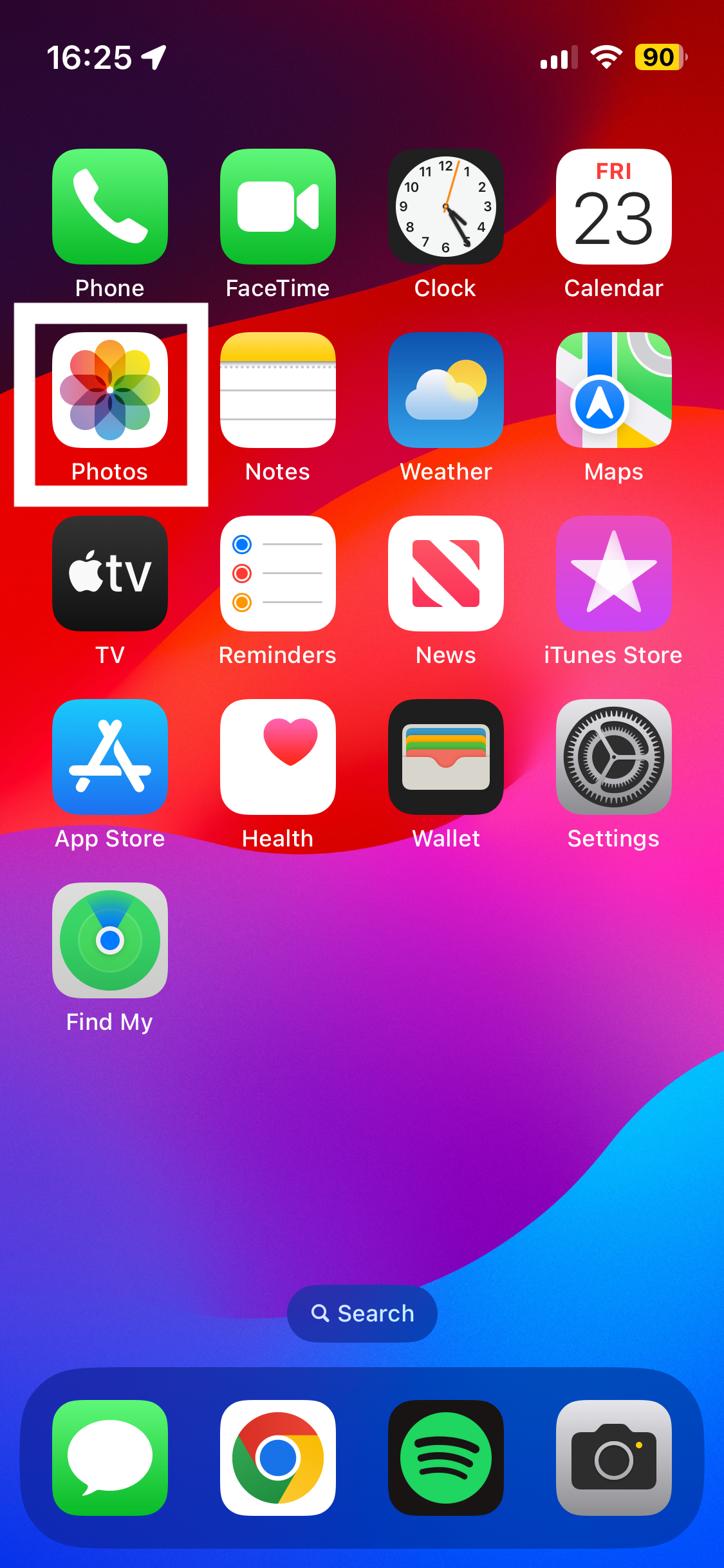
Vous pouvez également le trouver dans votre bibliothèque d’applications.
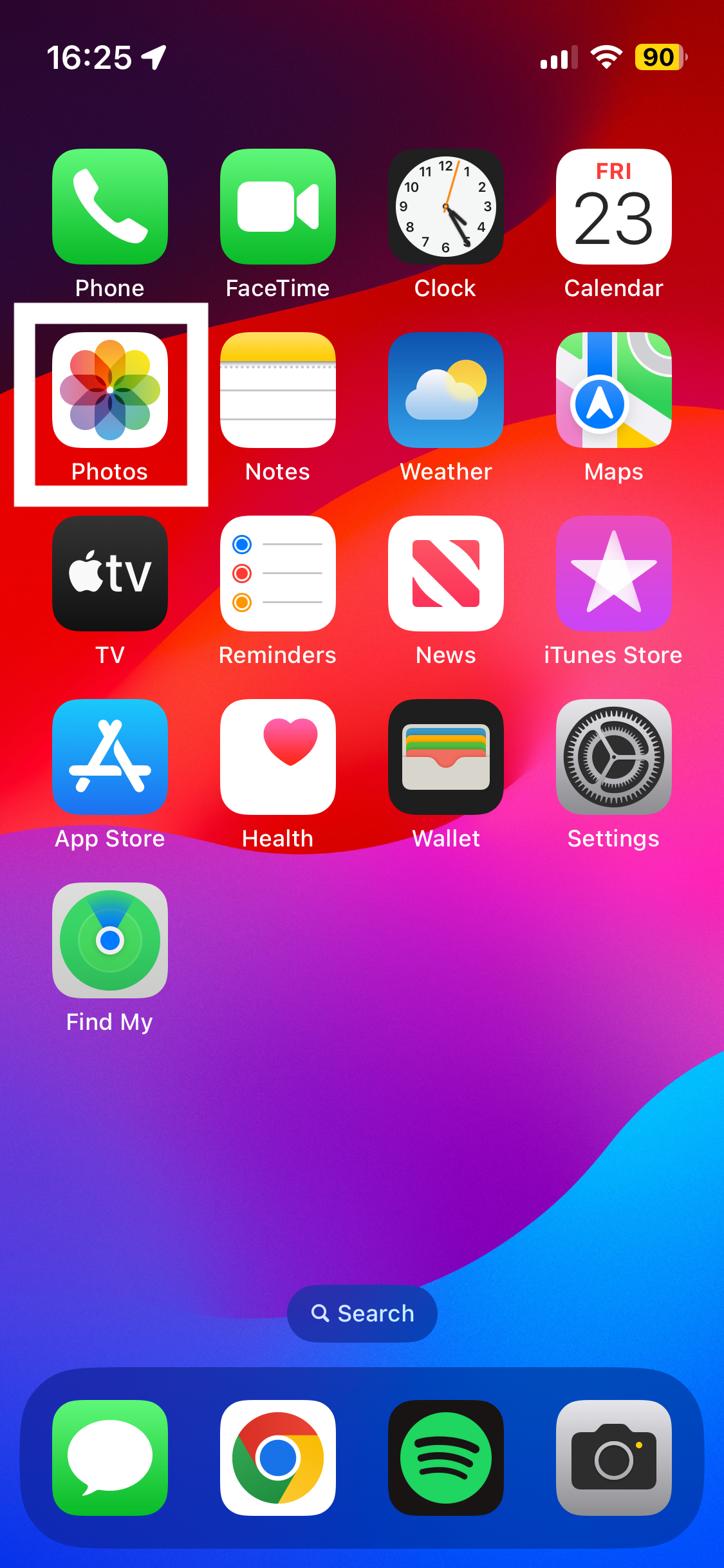
-
Étape
2Choisissez l’album ou la collection de photos dans laquelle vous souhaitez sélectionner des photos
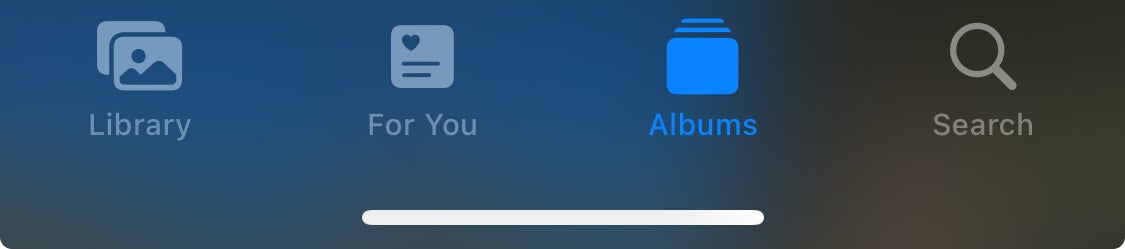
Vous pouvez facilement naviguer dans vos collections de photos avec les options en bas de l’écran.
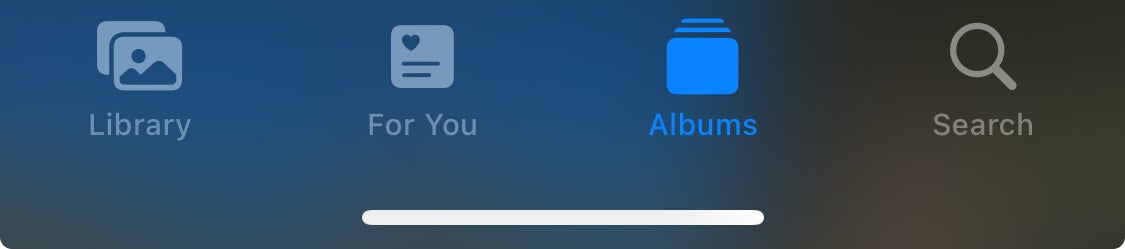
-
Étape
3Appuyez sur Sélectionner dans le coin supérieur droit
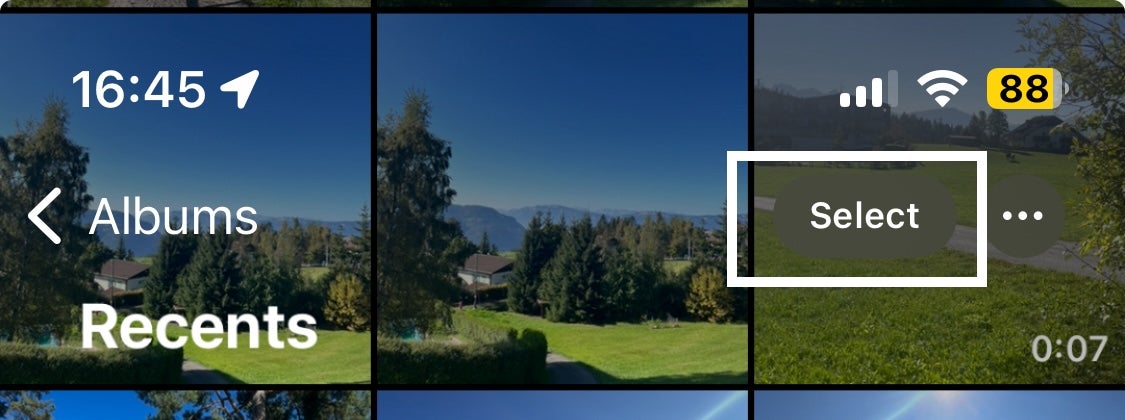
L’icône Sélectionner sera dans le coin supérieur droit. Il convient de noter que cela peut être difficile à repérer, surtout s’il se fond dans une photo.
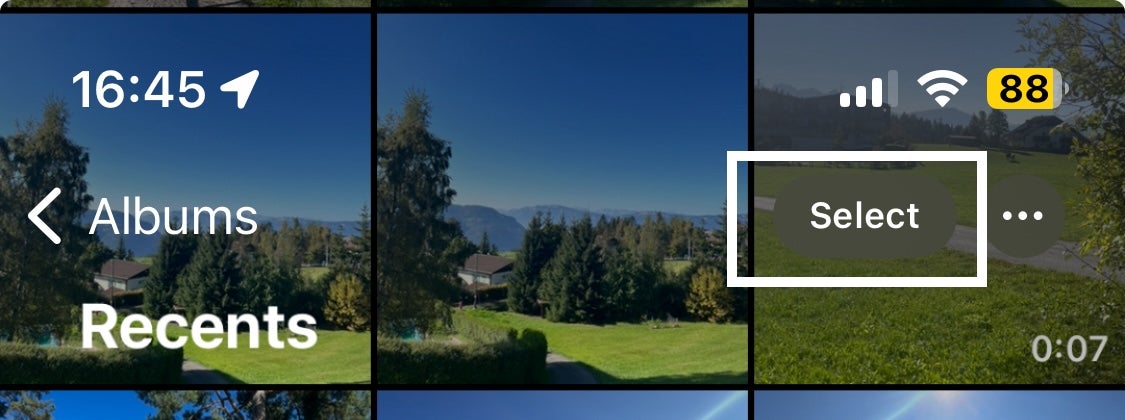
-
Étape
4Appuyez sur toutes les photos que vous souhaitez sélectionner
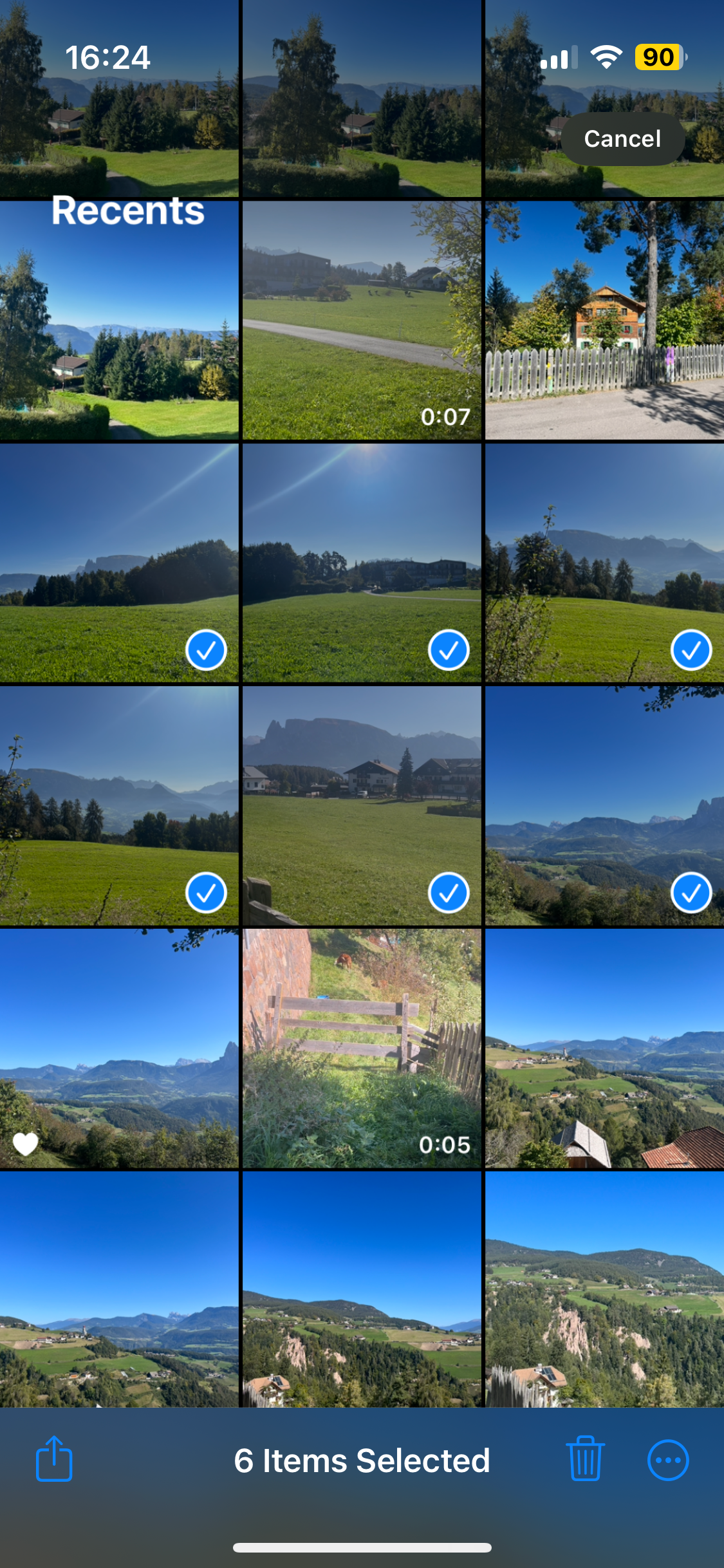
Pour sélectionner plusieurs images, vous pouvez faire glisser votre doigt sur toutes les photos souhaitées ou faire glisser vers le bas pour sélectionner une ligne entière.
Vous saurez que les images ont été sélectionnées car vous verrez une coche bleue dans le coin de chaque photo sélectionnée. Pour désélectionner une image, appuyez simplement à nouveau dessus pour supprimer la coche.
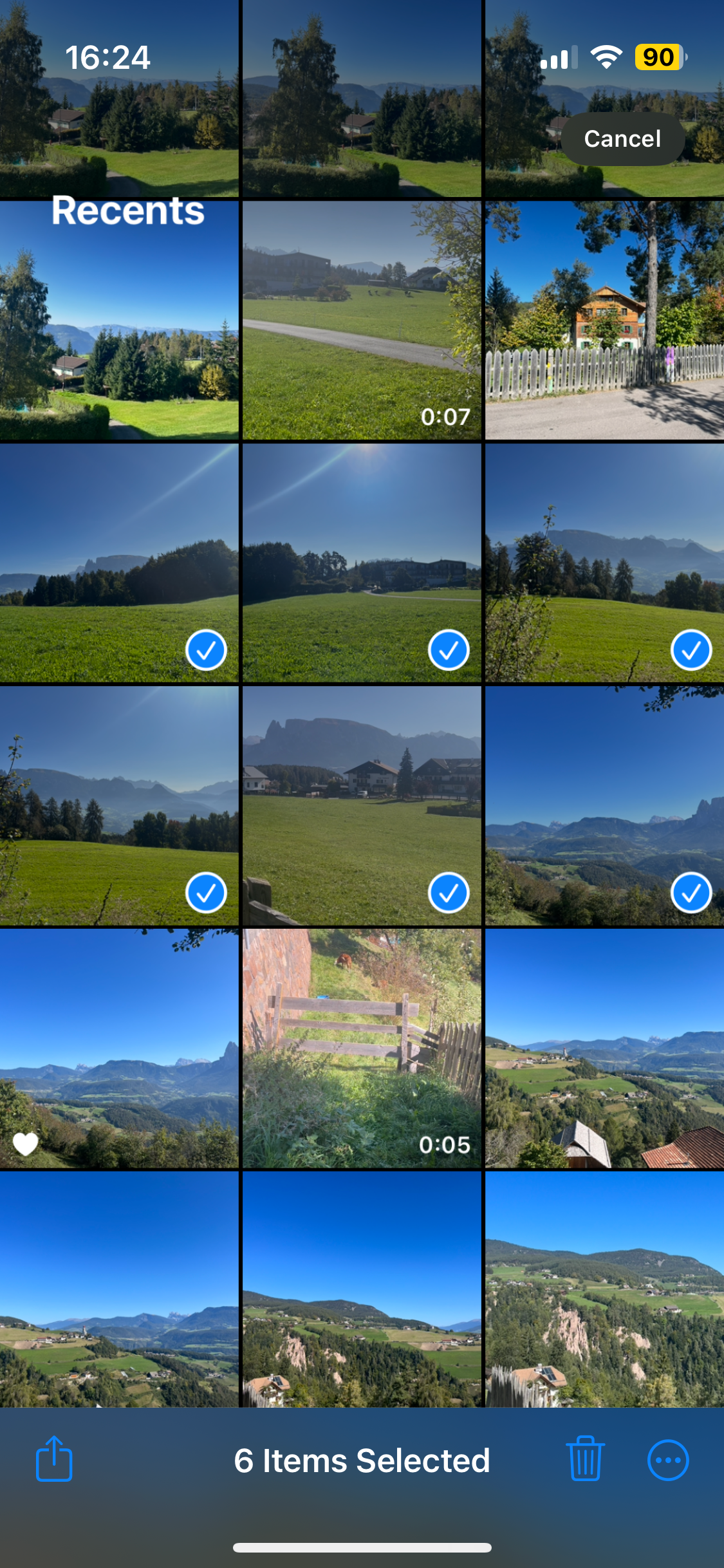
-
Étape
5Choisissez ce que vous faites avec les images sélectionnées
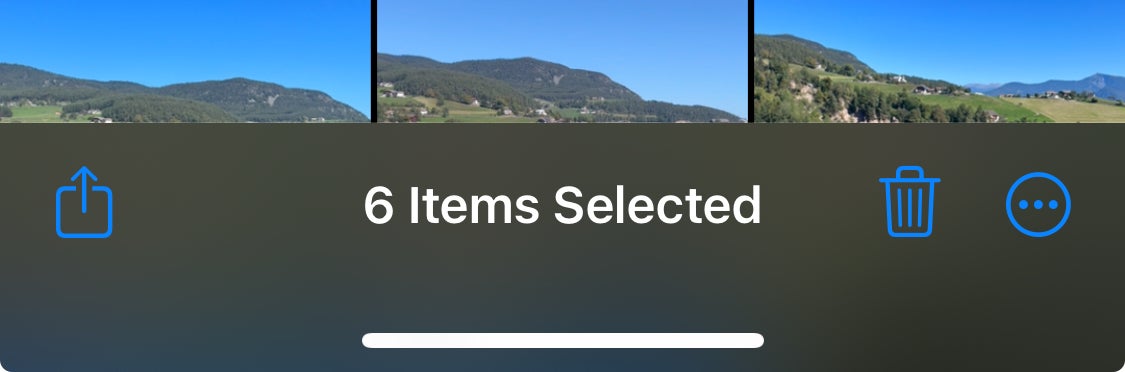
Une fois que vous avez sélectionné les images souhaitées, vous aurez le choix entre quelques options. Vous pouvez partager les images sélectionnées avec d’autres applications ou les ajouter à un album en appuyant sur l’icône Partager dans le coin inférieur gauche. Si vous souhaitez supprimer les images sélectionnées, appuyez sur l’icône Corbeille dans le coin inférieur droit.
D’autres options peuvent être trouvées en appuyant sur l’icône en bas dans le coin le plus à droite. Cela vous offrira des alternatives, notamment créer un diaporama, favoriser ou masquer les images de votre collection.